Poprawka: Wysokie użycie procesora natywnego kompilatora języka wykonawczego Microsoft Common Language Runtime
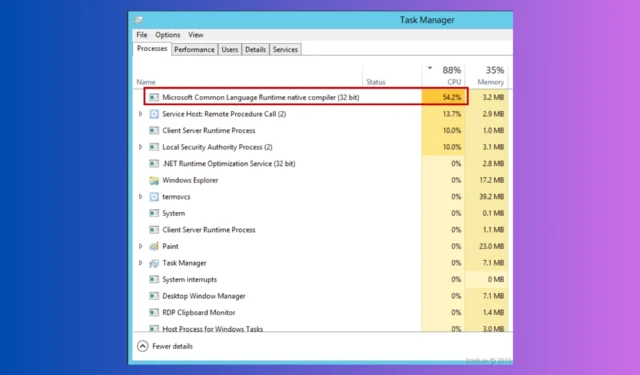
Jeśli zauważysz, że Twój komputer działa wolno i działa w Menedżerze zadań, oznacza to, że proces ngen.exe lub Microsoft Common Language Runtime Native Compiler powoduje wysokie użycie procesora; ten przewodnik może pomóc!
Zaraz po wyjaśnieniu przyczyn omówimy sprawdzone przez ekspertów metody rozwiązania problemu.
Kompilator natywny środowiska uruchomieniowego Microsoft Common Language Runtime (ngen.exe) odgrywa istotny składnik. Net Framework i tworzy środowisko wykonawcze, które nadzoruje działanie aplikacji napisanych dla platformy . Net, niezależnie od języka programowania.
Może obsługiwać różne zadania, takie jak konwersja kodu na język maszynowy, usuwanie elementów bezużytecznych, obsługa wyjątków i zarządzanie wątkami w celu zwiększenia wydajności zarządzanych aplikacji w systemie Windows.
Jeśli w wyniku tego procesu zauważysz wysokie użycie procesora, oto kilka powodów:
- Uruchomienie procesu zaplanowano w ramach konserwacji systemu
- Nieprawidłowe ustawienia konfiguracyjne
- Wiele aplikacji korzystających z procesu kompilacji
- Proces działający w tle
- Uszkodzone pliki systemowe lub usługa
- Złośliwe oprogramowanie maskujące proces
Jak zatrzymać wysokie użycie procesora CLR Native Compiler?
Przed przystąpieniem do zaawansowanych kroków rozwiązywania problemów należy rozważyć wykonanie następujących kontroli:
- Zrestartuj swój komputer.
- Poczekaj, aż proces zakończy proces kompilacji.
- Uruchom głębokie skanowanie za pomocą niezawodnego programu antywirusowego, aby upewnić się, że nie ma infekcji złośliwym oprogramowaniem.
- Sprawdź aktualizacje systemu Windows.
- Utwórz kopię zapasową ważnych danych.
- Odinstaluj niechciane aplikacje ze swojego komputera.
- Uruchom narzędzie skanujące Farbar Recovery Scan Tool, aby znaleźć dokładną przyczynę
1. Zatrzymaj proces
- Naciśnij Ctrl + Shift + Esc , aby otworzyć Menedżera zadań .
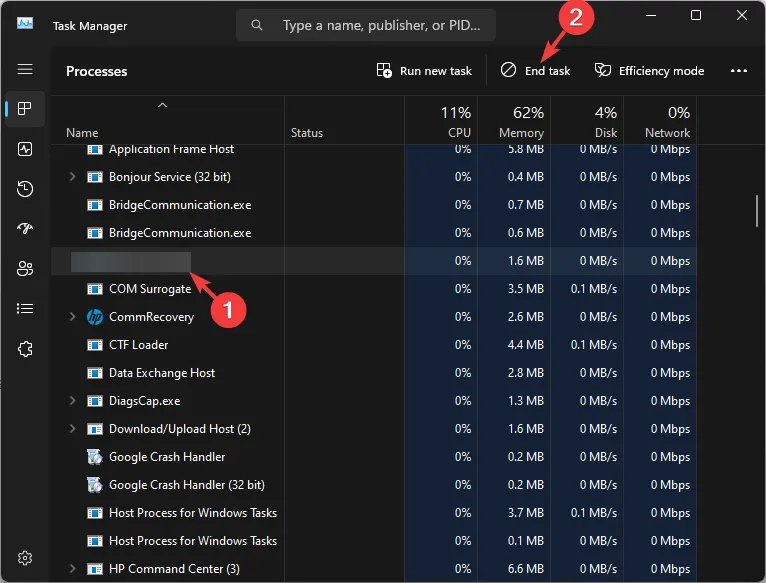
- Przejdź do karty Procesy, zlokalizuj program Microsoft Common Language Runtime Native Compiler lub ngen.exe, zaznacz go i kliknij Zakończ zadanie .
Zamknięcie procesu powodującego problemy z wydajnością jest głównym krokiem w celu rozwiązania problemu. Możesz zrobić to samo dla innego procesu, takiego jak Runtime Broker .
2. Uruchom ponownie usługę
- Naciśnij Windows + R , aby otworzyć okno dialogowe Uruchom .
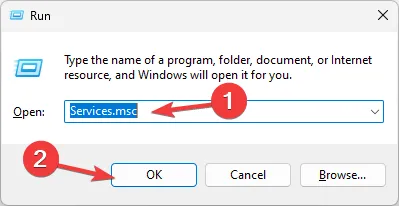
- Wpisz Services.msc i kliknij OK, aby otworzyć aplikację Usługi .
- Znajdź i kliknij prawym przyciskiem myszy Microsoft Common Language Runtime, a następnie kliknij Zatrzymaj.
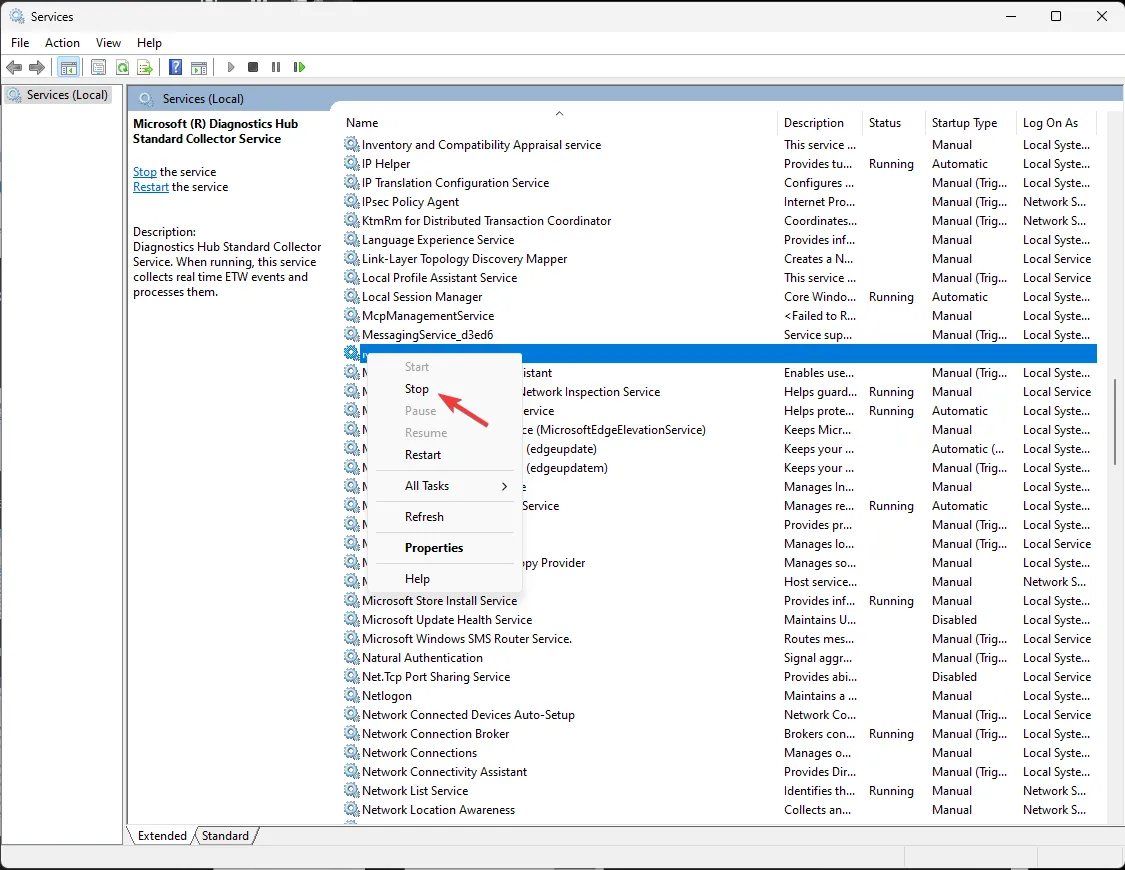
- Poczekaj, aż usługa się zatrzyma, a następnie zamknij okno Usługi.
3. Zresetuj pamięć podręczną NGen i zmień ustawienia priorytetów
- Naciśnij Windows klawisz, wpisz cmd i kliknij Uruchom jako administrator.
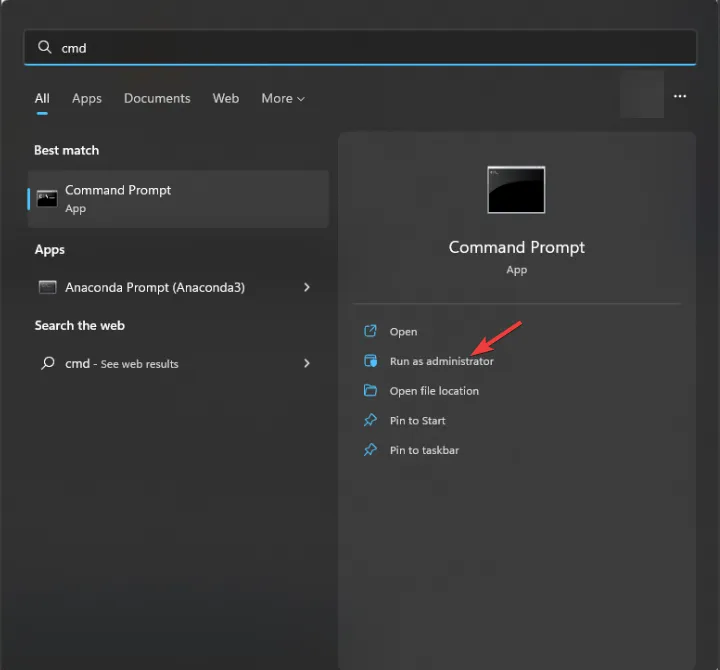
- Wpisz następujące polecenie, aby zresetować pamięć podręczną NGen w celu rozwiązania konfliktów i uszkodzeń, a następnie naciśnij Enter:
ngen executeQueuedItems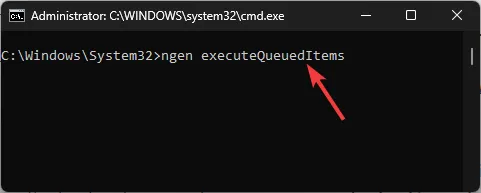
- Skopiuj i wklej następujące polecenie, aby dostosować priorytet i harmonogram procesu w celu zmniejszenia obciążenia, a następnie naciśnij Enter:
ngen queue /priority priorityLevel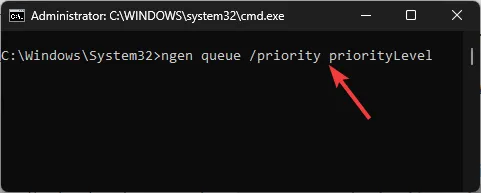
4. Uruchom komputer w środowisku czystego rozruchu
- Naciśnij Windows + R , aby otworzyć okno dialogowe Uruchom .
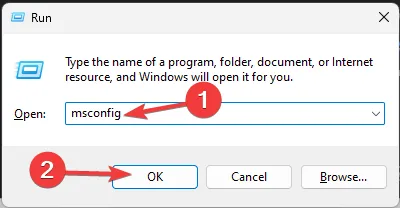
- Wpisz msconfig i kliknij OK, aby otworzyć okno Konfiguracja systemu .
- Przejdź do karty Usługi, kliknij Ukryj wszystkie usługi Microsoft , a następnie wybierz opcję Wyłącz wszystkie.
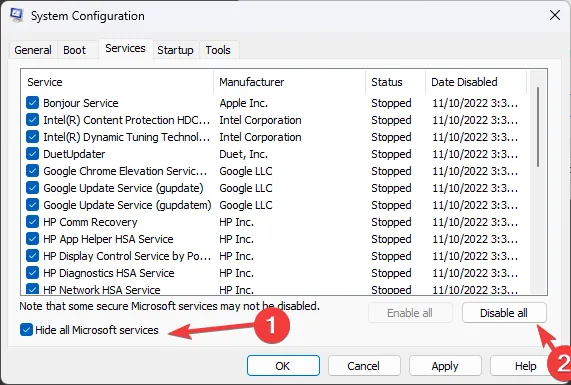
- Przejdź do karty Uruchamianie i kliknij łącze Otwórz Menedżera zadań .
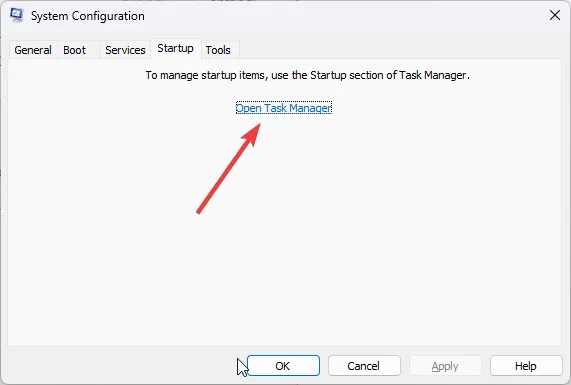
- W oknie Menedżera zadań znajdź każde włączone zadanie i kliknij opcję Wyłącz .
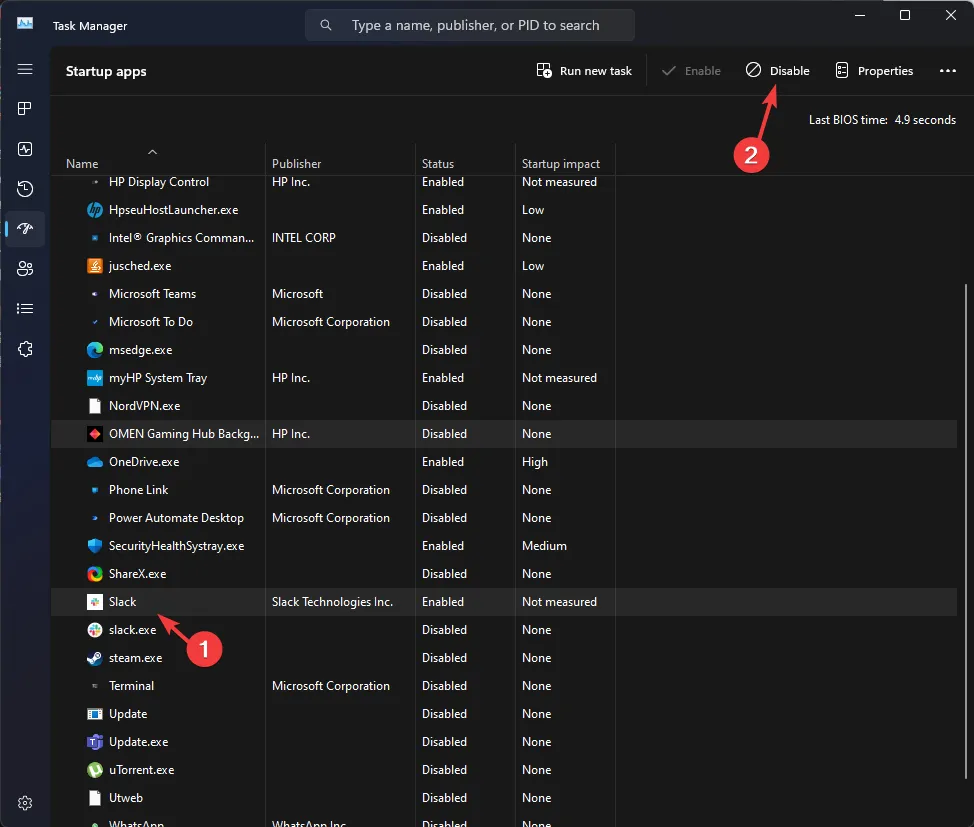
- Zamknij Menedżera zadań, kliknij Zastosuj , a następnie OK w oknie Konfiguracja systemu.
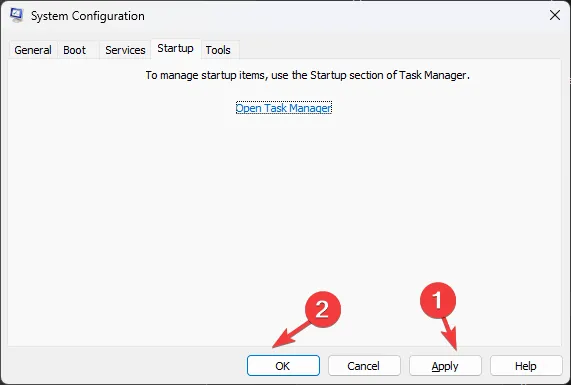
- Kliknij Uruchom ponownie .
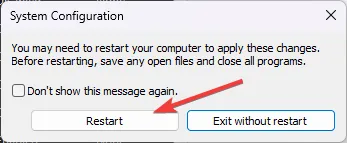
Twój komputer uruchomi się ponownie z niezbędnymi funkcjami i zidentyfikuje oprogramowanie powodujące konflikt. Po zakończeniu wykonaj powyższe kroki, aby cofnąć zmiany i normalnie ponownie uruchomić komputer.
5. Uruchom skanowanie SFC i DISM
- Naciśnij Windows klawisz, wpisz cmd i kliknij Uruchom jako administrator.
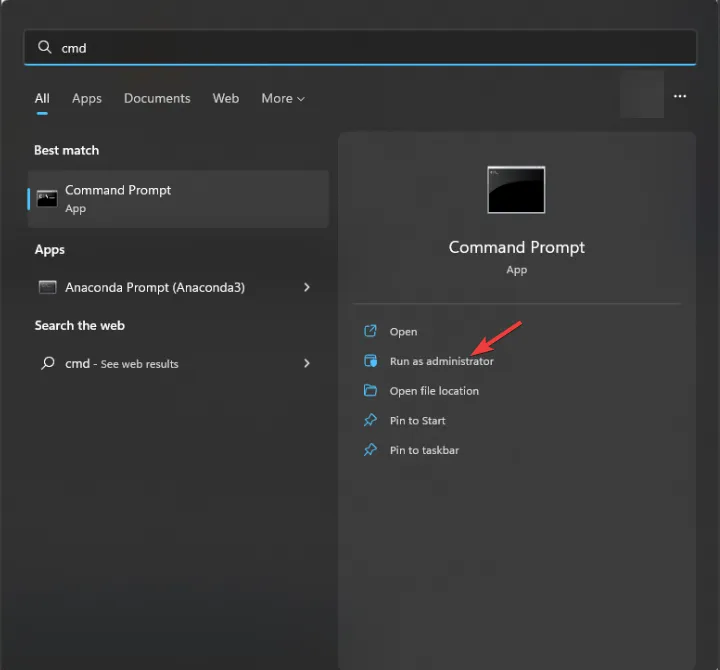
- Skopiuj i wklej następujące polecenie, aby naprawić pliki systemowe i naciśnij Enter:
sfc/scannow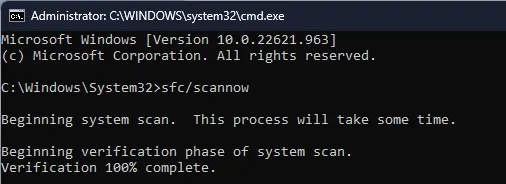
- Poczekaj na zakończenie skanowania, a następnie wpisz następujące polecenie, aby przywrócić obraz systemu operacyjnego Windows i naciśnij Enter:
Dism /Online /Cleanup-Image /RestoreHealth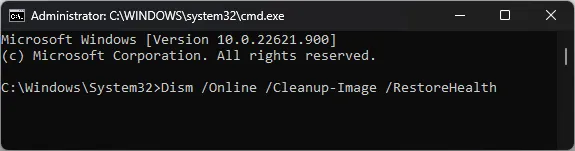
- Po wykonaniu polecenia uruchom ponownie komputer.
6. Usuń klucz rejestru
- Naciśnij Windows + R , aby otworzyć okno dialogowe Uruchom .
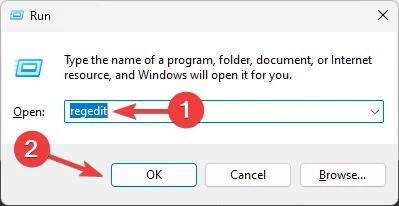
- Wpisz regedit i kliknij OK, aby otworzyć Edytor rejestru .
- Najpierw wykonaj kopię zapasową, przejdź do Plik, a następnie wybierz Eksportuj . Zapisz plik w formacie reg na swoim komputerze w dostępnym miejscu.
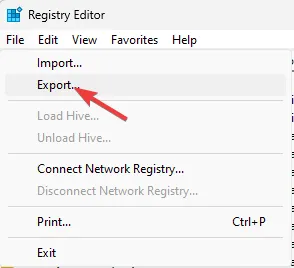
- Przejdź do tej ścieżki:
Computer\HKEY_LOCAL_MACHINE\SOFTWARE\Microsoft.NETFramework\v2.0.50727\NGenService\Roots - Kliknij prawym przyciskiem myszy i wybierz opcję Usuń, aby usunąć wszystkie wpisy z folderu Roots i zamknąć Edytor rejestru.
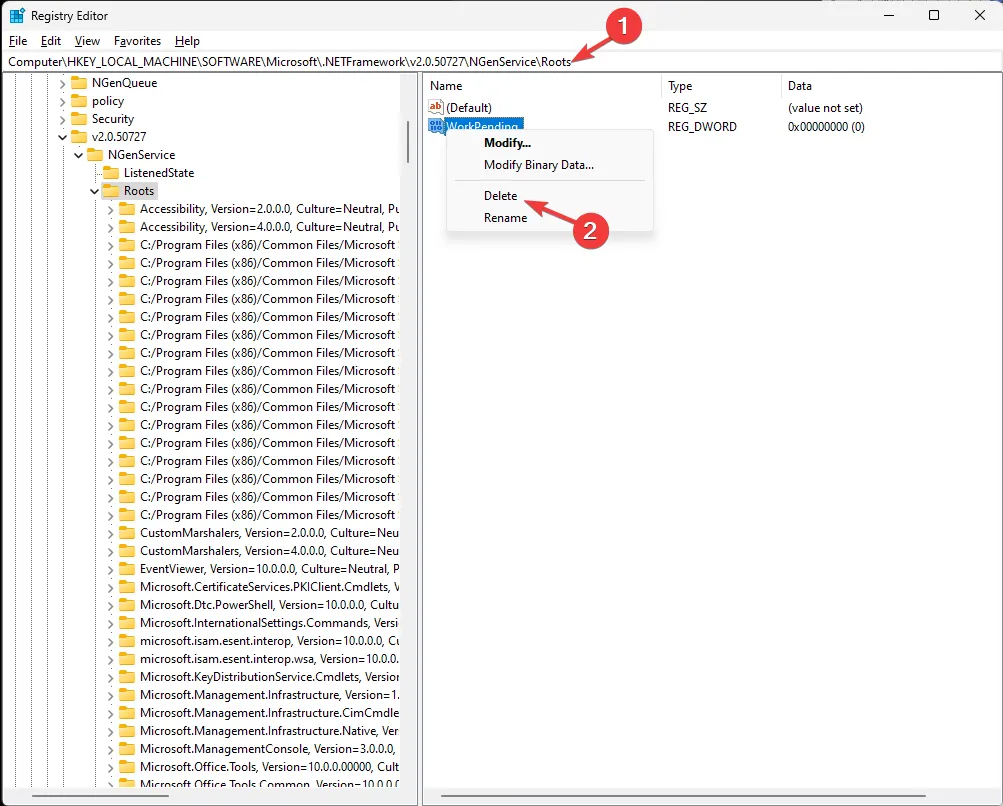
- Zrestartuj swój komputer.
5. Napraw/zainstaluj ponownie. Ramy sieciowe
- Pobierz plik Microsoftu. Narzędzie do naprawy NET Framework .
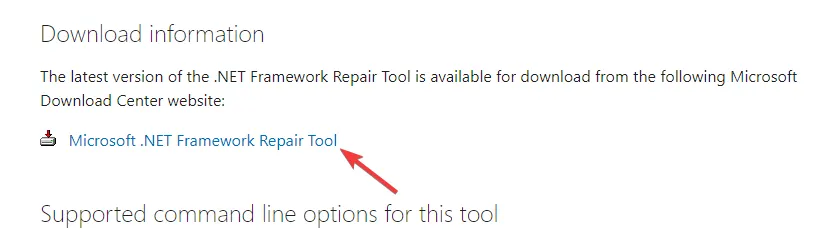
- Kliknij dwukrotnie plik wykonywalny i postępuj zgodnie z instrukcjami wyświetlanymi na ekranie, aby go zainstalować.
- Uruchom narzędzie, zaakceptuj warunki i kliknij Dalej .
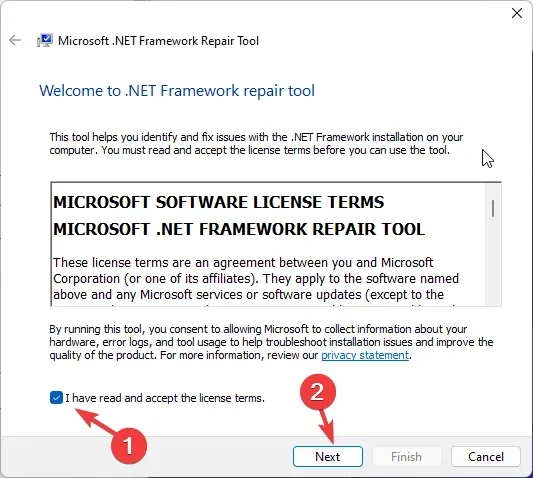
- Narzędzie przeskanuje pliki w poszukiwaniu uszkodzonych plików. NET Framework i doradzić rozwiązania umożliwiające ich naprawę.
- Kliknij Dalej, aby zastosować poprawki.
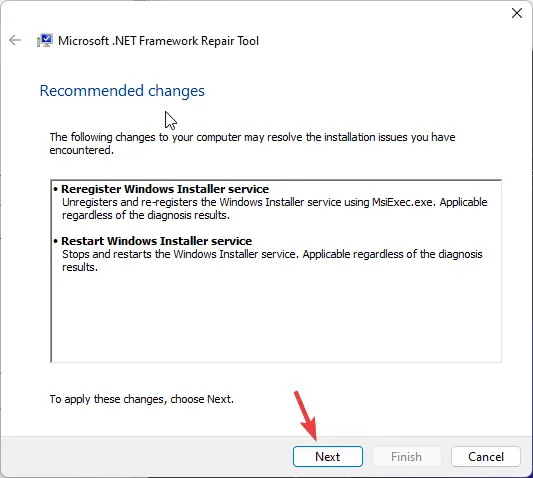
- Następnie kliknij Zakończ , aby zamknąć okno narzędzia Napraw.
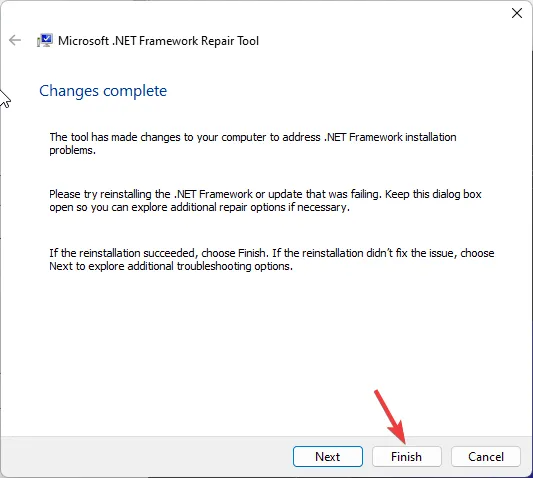
Jeśli to nie pomoże, wykonaj poniższe kroki, aby przeprowadzić ponowną instalację. Ramy sieciowe
- Naciśnij Windows + R , aby otworzyć okno Uruchom .
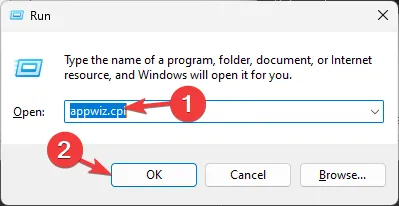
- Wpisz appwiz.cpl i kliknij OK, aby otworzyć okno Programy i funkcje .
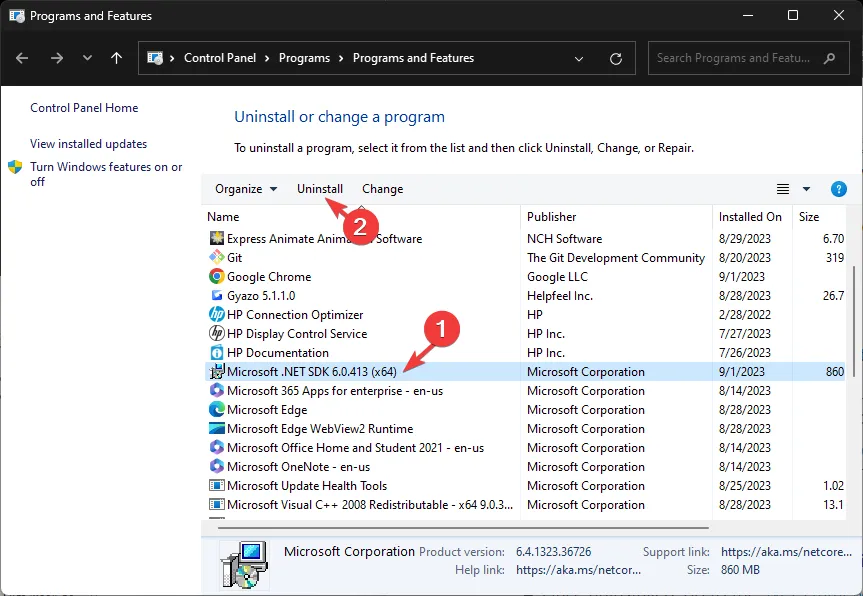
- Wybierz Microsoft. Net Framework i kliknij Odinstaluj.
- Po odinstalowaniu przejdź do oficjalnej witryny .NET Framework .
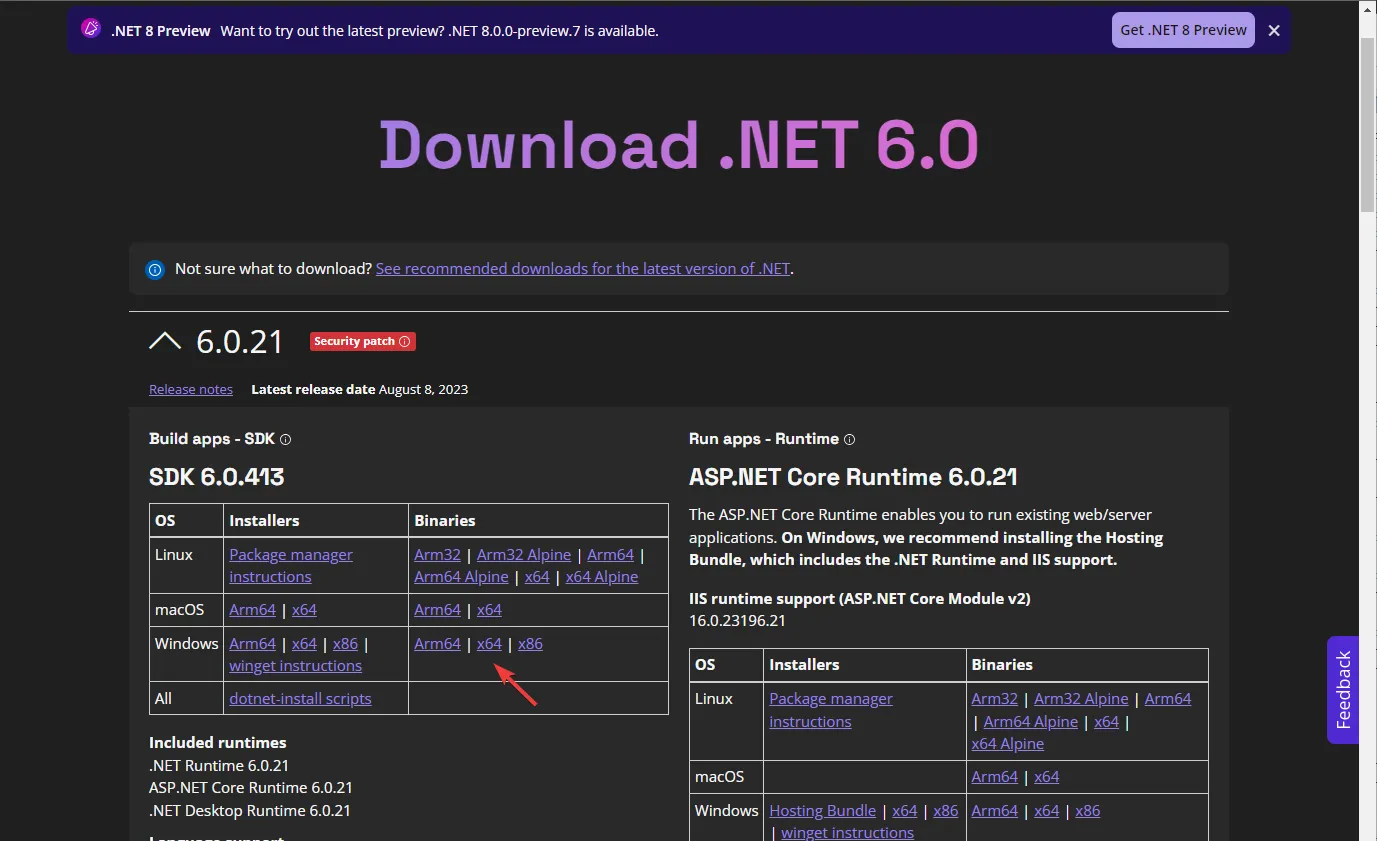
- Kliknij najnowszą wersję i pobierz ją.
- Po pobraniu instalatora przejdź do lokalizacji pliku i kliknij go dwukrotnie, aby rozpocząć instalację.
- Kliknij Zainstaluj i poczekaj na zakończenie procesu.
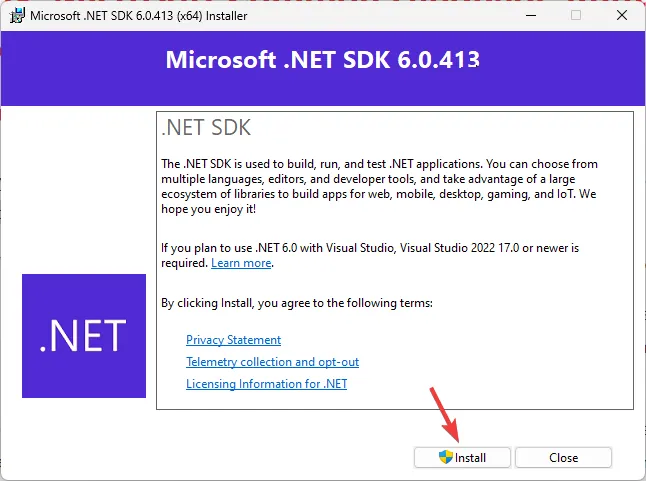
Aby uniknąć problemów z wysoką wydajnością procesora i problemu z kompilatorem Microsoft Common Language Runtime Native Compiler, który przestał działać, upewnij się, że proces ngen.exe jest uruchamiany, gdy system jest w stanie bezczynności, oraz dbaj o aktualność systemu i oprogramowania.
Jeśli wymienione rozwiązania nie pomogą, spróbuj przywrócić wcześniejszą wersję, korzystając z punktu przywracania .
Napotkałeś jakieś problemy lub potrzebujesz więcej informacji na temat natywnego kompilatora Microsoft Common Language Runtime? Nie wahaj się zostawić komentarza w poniższej sekcji.



Dodaj komentarz